如何免费创建自己的电子邮件域
已发表: 2022-03-09您想知道如何创建自己的电子邮件域吗? 这比你想象的要容易!
在这篇文章中,我们将向您展示如何使用您的域名创建电子邮件,以便您在与客户进行电子邮件通信时看起来更加专业、权威和值得信赖。
什么是电子邮件域名?
电子邮件域名是电子邮件地址中@ 符号之后的部分。 例如,gmail.com、outlook.com 和 yahoo.com 都是电子邮件域。
大多数企业和专业人士使用代表其品牌并与其官方网站相匹配的自定义域名。 例如,如果您的网站是 example.com,您可以使用以下格式创建电子邮件地址: [email protected] 。
出于专业目的使用带有您自己的自定义电子邮件域名的电子邮件地址是一种标准做法。 这有助于品牌识别,也可以作为真实性的标志,因此您的电子邮件收件人始终知道您是与您的品牌名称(通常也是域名)相关联的官方发件人。
我可以免费创建自定义电子邮件域吗?
好吧,您不能完全免费获得自定义电子邮件域。 只有那些以邮件服务名称结尾的电子邮件域是免费的(Gmail、Outlook 等)
但是,您可以通过某些提供商的网络托管计划免费获得自定义电子邮件域。
因此,当您选择您的网络托管时,选择提供免费电子邮件作为奖励的提供商是有意义的!
Bluehost 就是这样的网络托管服务提供商之一,一旦您购买了他们的高级托管计划,它就会为您提供一个免费的自定义电子邮件域。 由于 Bluehost 非常实惠,并且只向您收取您网站的网络托管费用,因此您获得的自定义电子邮件域名几乎是免费的。
如何创建您的自定义电子邮件域
创建自定义电子邮件域实际上非常容易。 只需按照下面概述的步骤即可开始。
- 第 1 步:选择托管计划并注册 Bluehost
- 第 2 步:创建您的免费域名
- 第 3 步:在自定义域中创建电子邮件地址
- 第 4 步:访问您的自定义电子邮件邮箱
让我们深入了解它。
第 1 步:选择托管计划并注册 Bluehost
正如我们之前讨论的,所有 Bluehost 托管计划都带有免费的自定义电子邮件域。 因此,首先,前往 Bluehost 并单击“立即开始”按钮。
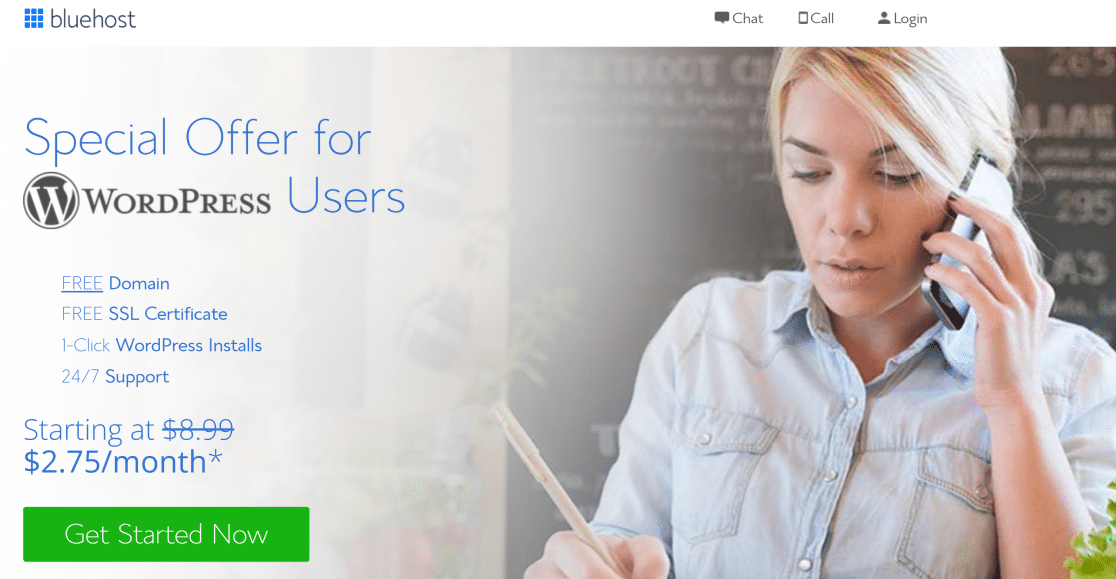
在下一个屏幕上,您将看到可用 Bluehost 计划的详细信息。 所有这些计划都可以让您免费创建一个电子邮件域,但您应该考虑所有其他功能,以便根据您的需求做出最佳选择。
单击所需计划下的选择按钮以继续。
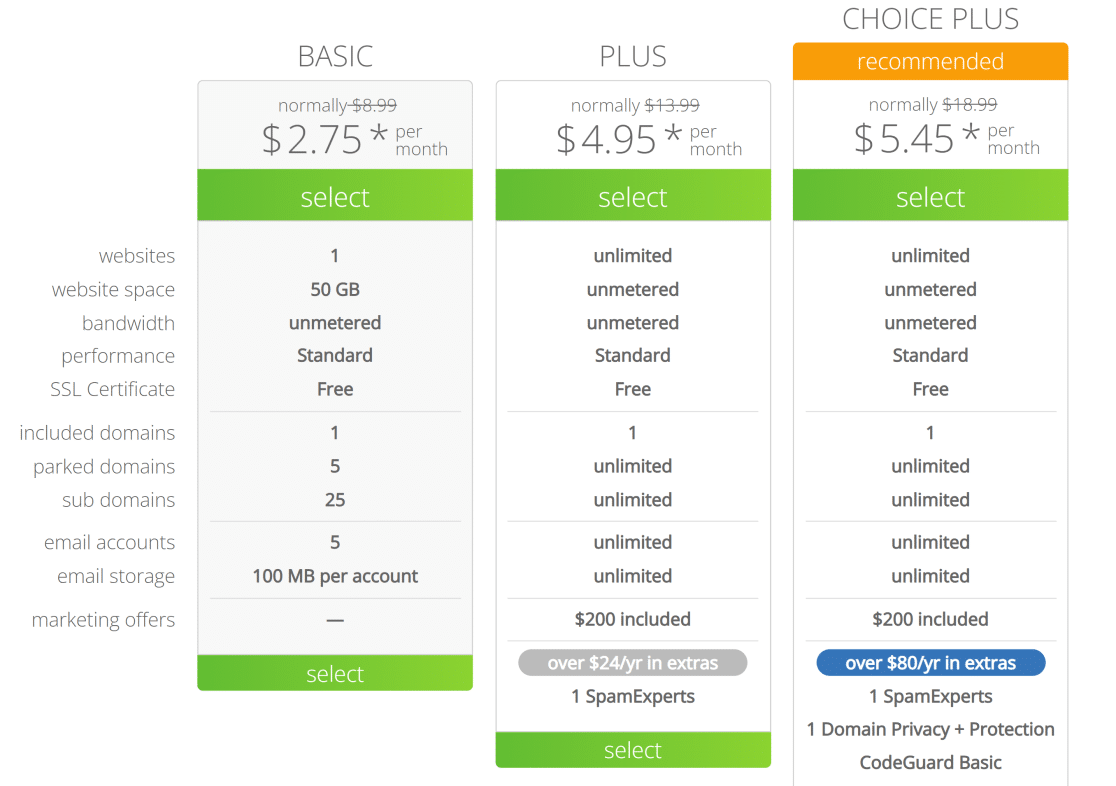
接下来,我们将创建您的新域名。
第 2 步:创建您的免费域名
Bluehost 现在将要求您输入域名的名称。 该域名将是您网站的名称,也是您的电子邮件域。
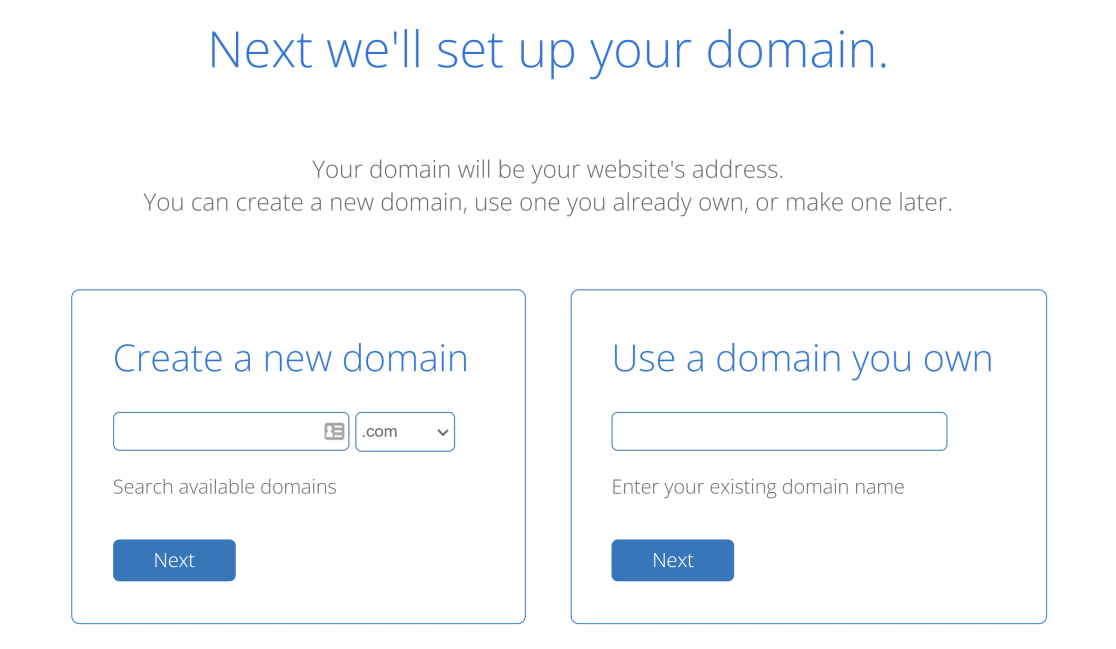
如果您还没有想过为您的企业命名,那么现在是个好时机。 通常,网站和电子邮件域名与您的公司名称非常匹配。 获得企业名称灵感的一个简单方法是使用这个免费的企业名称生成器工具。
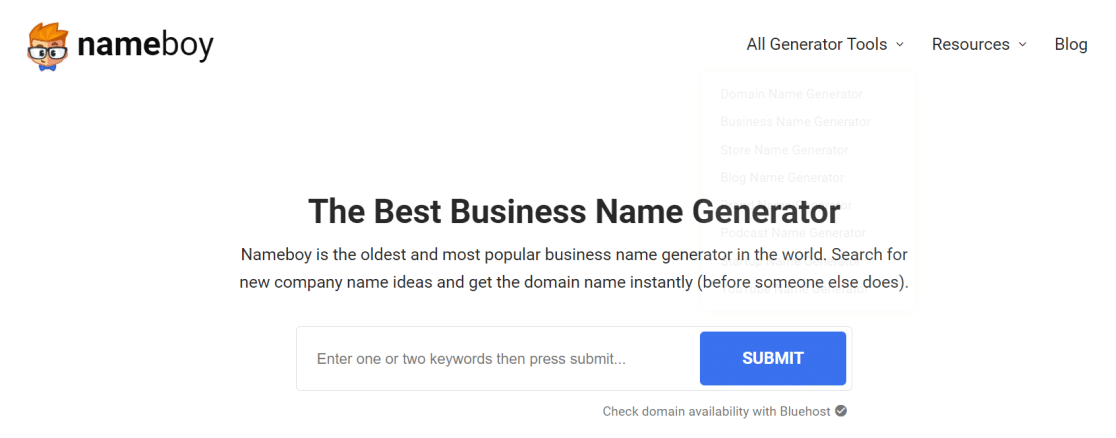
当您确定您的公司名称并使用上面的 Nameboy 工具检查其可用性时,请继续在 Bluehost 新域创建屏幕中输入此域名。
Bluehost 现在将询问您的帐单信息以完成您的域创建。 完成创建托管帐户后,您将收到一封来自 Bluehost 的欢迎电子邮件。
现在域名已经设置好了,我们可以使用您的公司名称作为电子邮件域来创建一个新的电子邮件地址。
第 3 步:在自定义域中创建电子邮件地址
要在您的新自定义域中创建电子邮件地址,请首先登录您的 Bluehost 帐户。

现在,单击左侧的电子邮件和办公室菜单选项,然后单击域名旁边的管理按钮。
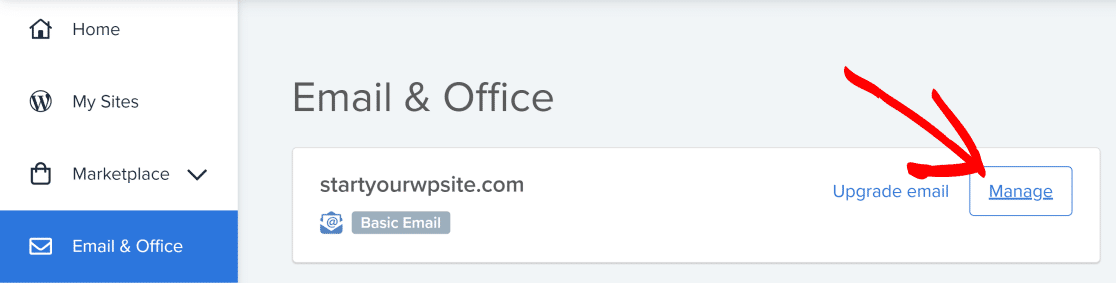
这会将您带到您的电子邮件帐户面板。 单击创建按钮继续。

在这里,您可以为电子邮件选择所需的任何用户名。 您的用户名是电子邮件地址中 @ 符号之前的部分。 @ 符号后面的部分已经设置为您的自定义域名。
您的电子邮件地址还需要一个强密码。 只需单击密码字段旁边的“生成”按钮,Bluehost 即可自动为您创建一个强密码。

您还可以在可选设置部分设置您的电子邮件存储空间和更改其他设置。 请记住,基本 Bluehost 计划仅允许 100 MB 的最大存储空间。 因此,如果您想要无限存储空间,我们建议您购买 Bluehost Plus 或更高版本。
完成后,向下滚动并单击创建。
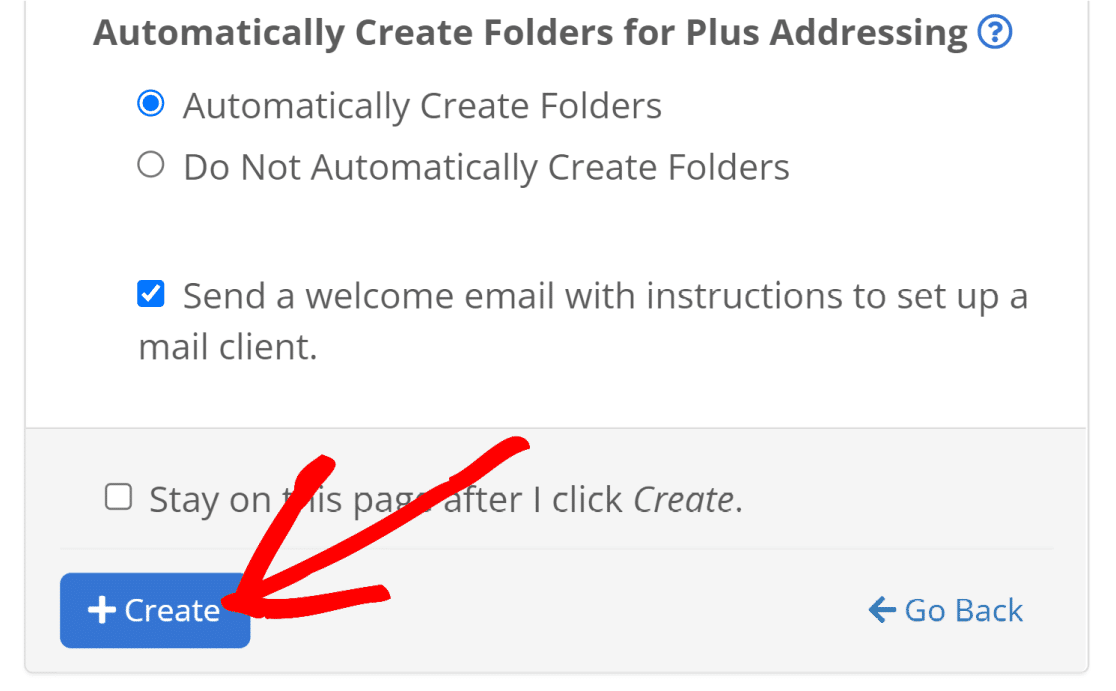
这将以您的自定义域名创建您的电子邮件帐户。 现在,您可以访问您的邮箱,在新的企业电子邮件中发送和接收消息。
第 4 步:访问您的自定义电子邮件邮箱
创建新的电子邮件地址后,Bluehost 将带您回到您的电子邮件帐户面板页面。
单击检查电子邮件按钮。

接下来,只需单击打开即可访问新自定义电子邮件域的邮箱。
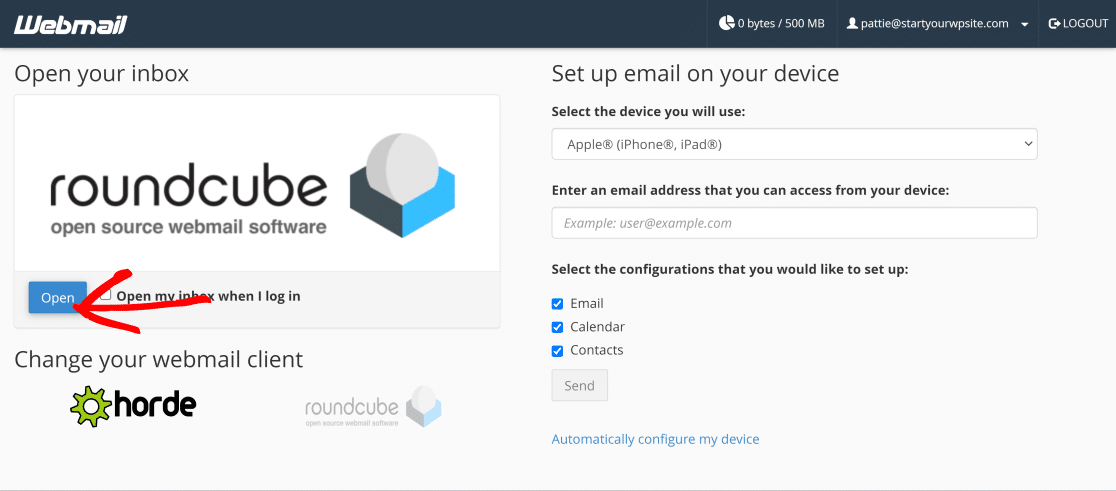
这是我们在自定义域中的新电子邮件地址的样子:
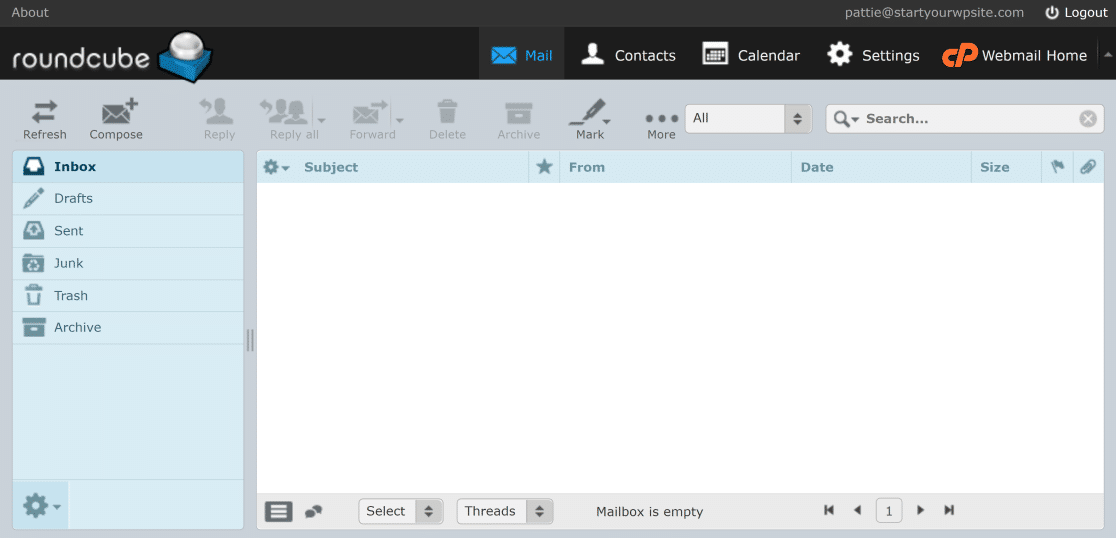
您还可以将刚刚创建的电子邮件地址与 Microsoft Outlook 等桌面邮件客户端连接起来。 您需要做的就是在 Outlook 配置期间输入您的电子邮件地址和密码(您在创建此新电子邮件时使用的密码)。
然后,您应该能够从 Outlook 访问新的自定义电子邮件帐户。
就是这样! 您现在知道如何使用 Bluehost 托管帐户免费创建自己的电子邮件域。
接下来,创建一个电子邮件子域
现在您有了自己的自定义域和电子邮件,您还应该考虑设置一个电子邮件子域。 电子邮件子域可帮助您维护根域的电子邮件声誉,并避免 WordPress 电子邮件成为垃圾邮件或无法接收 WooCommerce 电子邮件通知等问题。
有关电子邮件问题原因的更多信息,您可以查看我们关于电子邮件送达率的详细文章。
准备好修复您的电子邮件了吗? 立即开始使用最好的 WordPress SMTP 插件。 WP Mail SMTP Elite 包括完整的白手套设置并提供 14 天退款保证。
如果本文对您有所帮助,请在 Facebook 和 Twitter 上关注我们以获取更多 WordPress 提示和教程。
